با یک iPad و یک برنامه نقاشی، می توان به راحتی نقاشی دیجیتال را شروع کرد. به نظر می رسد شروع کردن و ایجاد نتایج زیبایی شناختی بسیار دشوار است، اما با این نکات، ساده ترین راه را برای ورود به نقاشی های دیجیتال زیبا و ایجاد آن خواهید یافت.
خلاصه عناوین
- یک برنامه نقاشی دیجیتال را انتخاب کنید
- یک تصویر مرجع پیدا کنید
- تصویر مرجع خود را وارد کنید
- تصویر خود را ترسیم کنید
- یک قلم مو دیجیتال انتخاب کنید و شروع به نقاشی کنید
- رنگ خود را لکه دار و ترکیب کنید
- جزئیات دقیق را اضافه کنید
- نقاشی دیجیتال خود را نهایی کنید
نکات کلیدی
- Procreate و Adobe Fresco برنامه های محبوبی برای نقاشی دیجیتال هستند که هر کدام دارای ویژگی های منحصر به فردی هستند.
- انتخاب تصویر مرجع مناسب بسیار مهم است. عمق، کنتراست رنگ و منحصر به فرد بودن اهمیت دارد.
- از ابزار لکهدار Procreate و اندازههای مختلف برس برای یک ترکیب طبیعی استفاده کنید و با جزئیات و بافت نهایی کنید.
با یک iPad و یک برنامه نقاشی، می توان به راحتی نقاشی دیجیتال را شروع کرد. به نظر می رسد شروع کردن و ایجاد نتایج زیبایی شناختی بسیار دشوار است، اما با این نکات، ساده ترین راه را برای ورود به نقاشی های دیجیتال زیبا و ایجاد آن خواهید یافت.
یک برنامه نقاشی دیجیتال را انتخاب کنید
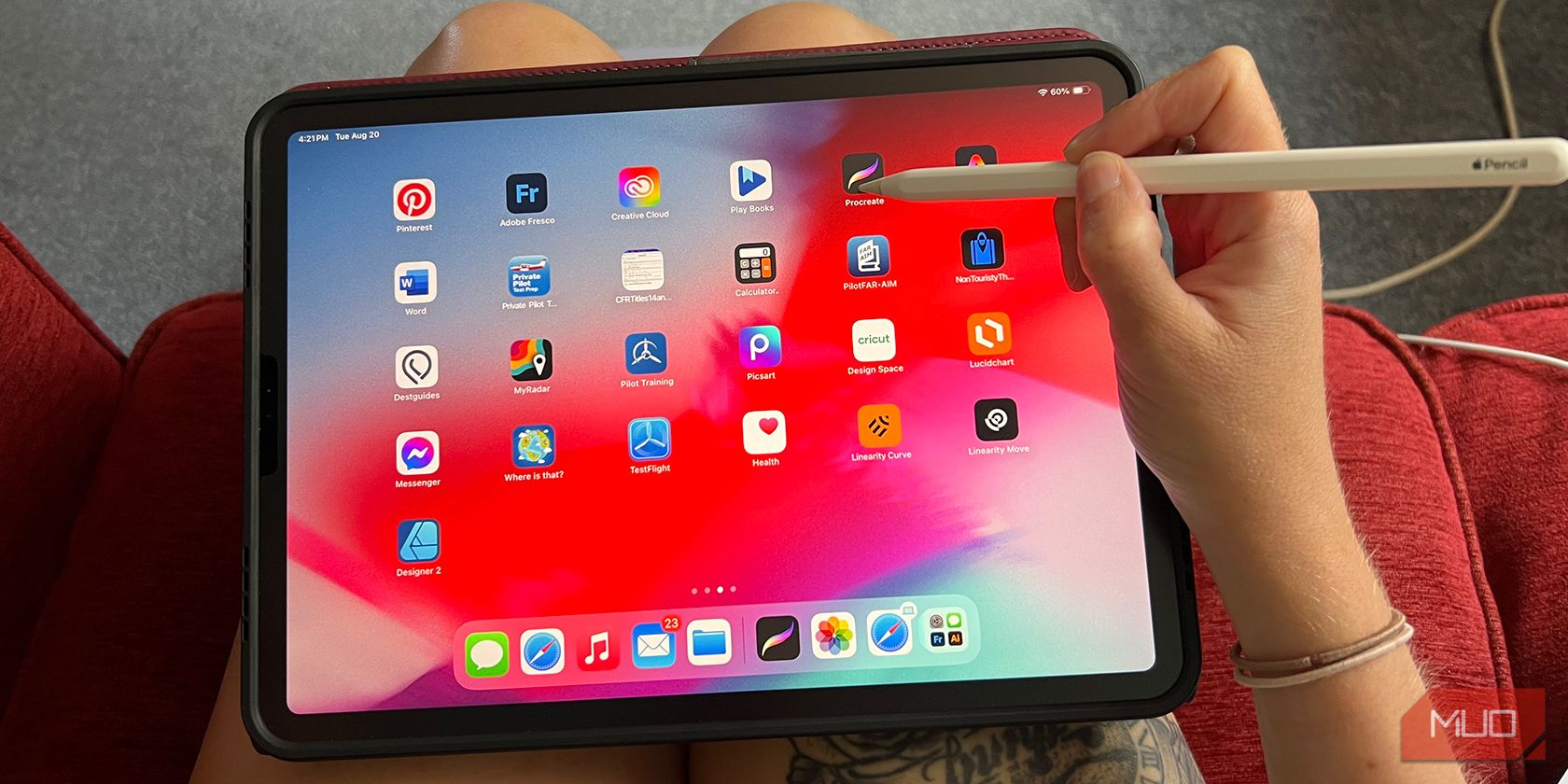
بسیاری از اپلیکیشنهای آیپد وجود دارند که مهارتهای طراحی شما را تقویت میکنند، و بسیاری از آنها نیز گزینههای عالی برای نقاشی دیجیتال هستند. مورد علاقه شخصی من Procreate است زیرا رابط کاربری آسان برای پیمایش آن است. این طراحی شده است تا به طور انحصاری در یک iPad و با یک Apple Pencil استفاده شود.
من همچنین دوست دارم از Adobe Fresco به عنوان جایگزین Procreate استفاده کنم—فرسکو گزینه های طراحی برداری و رنگ زنده را برای بافت های جدید در سفر نقاشی دیجیتال شما ارائه می دهد، اما به نظر من رابط کاربری پیچیده تر از Procreate است.
اگر در زمینه نقاشی دیجیتال تازه کار هستید، اکنون زمان خوبی برای بررسی گزینه های مختلف برنامه است. Procreate با هزینه یکباره 12.99 دلاری محبوب و مقرون به صرفه است. این فقط نقاشی دیجیتال مبتنی بر شطرنجی را ارائه می دهد، که معمولاً خوب است تا زمانی که اندازه را به درستی قبل از شروع تنظیم کنید.
قبل از اینکه نقاشی دیجیتال خود را شروع کنید، تصمیم بگیرید که آیا می خواهید هنر خود را چاپ کنید یا آن را دیجیتال نگه دارید – قبل از شروع باید بوم Procreate خود را روی رنگ درست تنظیم کنید. این روند برای سایر برنامه ها یکسان است، اگرچه برخی ممکن است به شما اجازه دهند پروفایل های رنگی را در میانه راه تبدیل کنید. تولید مثل نمی کند.
یک تصویر مرجع پیدا کنید




من نقاشی دیجیتال را بعد از فوت یکی از سگ های خانواده ام شروع کردم. من می خواستم با نقاشی کردن لوکا روتوایلر را به یادگار بگذارم، بنابراین باید ابتدا تصویر مرجع کامل را پیدا کنم.
یک قانون سرانگشتی خوب این است که تصویری را پیدا کنید یا عکسی بگیرید که به جای عمق میدان کم، عمق میدان زیادی داشته باشد تا بیشتر سوژه را در فوکوس نگه دارید. بسته به رنگ سوژه انتخابی شما، یک تصویر با کنتراست بالا معمولا بهترین نتایج را ارائه می دهد.
اگر در حال نقاشی یک شخص یا حیوان هستید که برای شما شخصی است، تصویری را بیابید که منحصر به فرد بودن آنها را به تصویر میکشد – مانند نشانههای خاص روی حیوانات خانگی، حالت خاصی از چهره که کسی به آن معروف است، یا به سادگی تصویری که آنها را به روشی قابل تشخیص نشان میدهد. .
تصویر مرجع خود را وارد کنید
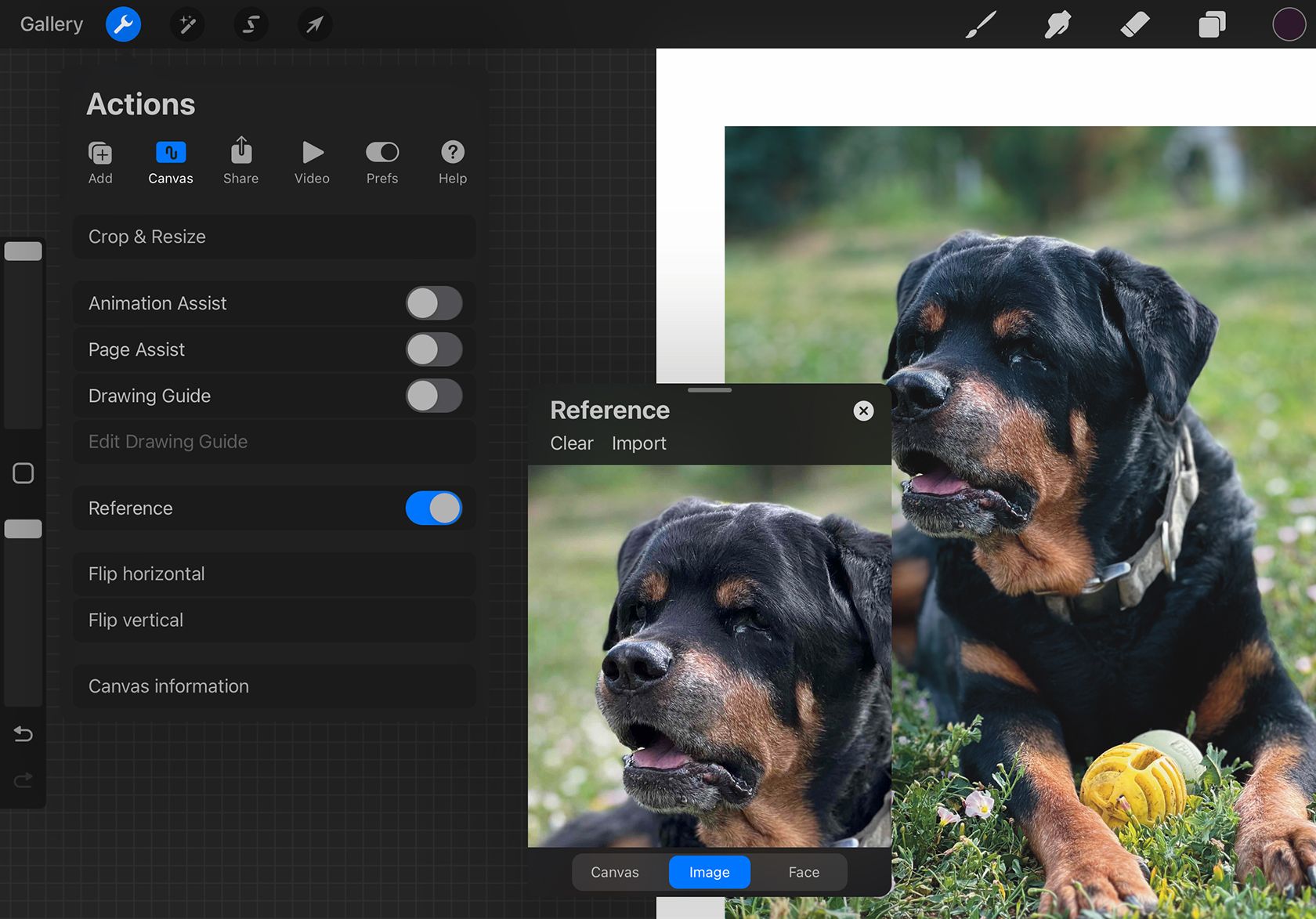
تصویر مرجع یا ترکیب انتخابی خود را به عنوان یک لایه جدید در برنامه نقاشی خود آپلود کنید و آن را به لایه پس زمینه منتقل کنید. این به عنوان یک مرجع دائمی در سراسر تمرین نقاشی شما عمل می کند، که می تواند در هر نقطه مشاهده یا پنهان شود.
در Procreate، میتوانید یک تصویر مرجع شناور تنظیم کنید که میتوانید آن را بزرگنمایی و کوچکنمایی کنید، در اطراف بوم خود حرکت کنید، و برای ارجاع واقعی آن را کاملاً رنگی و شفاف نگه دارید. تصویر مرجع خود را با ضربه زدن روی Actions (Wrench) > Canvas تنظیم کنید و روی Reference تغییر دهید. سپس برای آپلود تصویر خود Image را انتخاب کنید. شما می توانید اندازه پنجره مرجع را تغییر دهید و در صورت راحتی حرکت دهید.
تصویر خود را ترسیم کنید
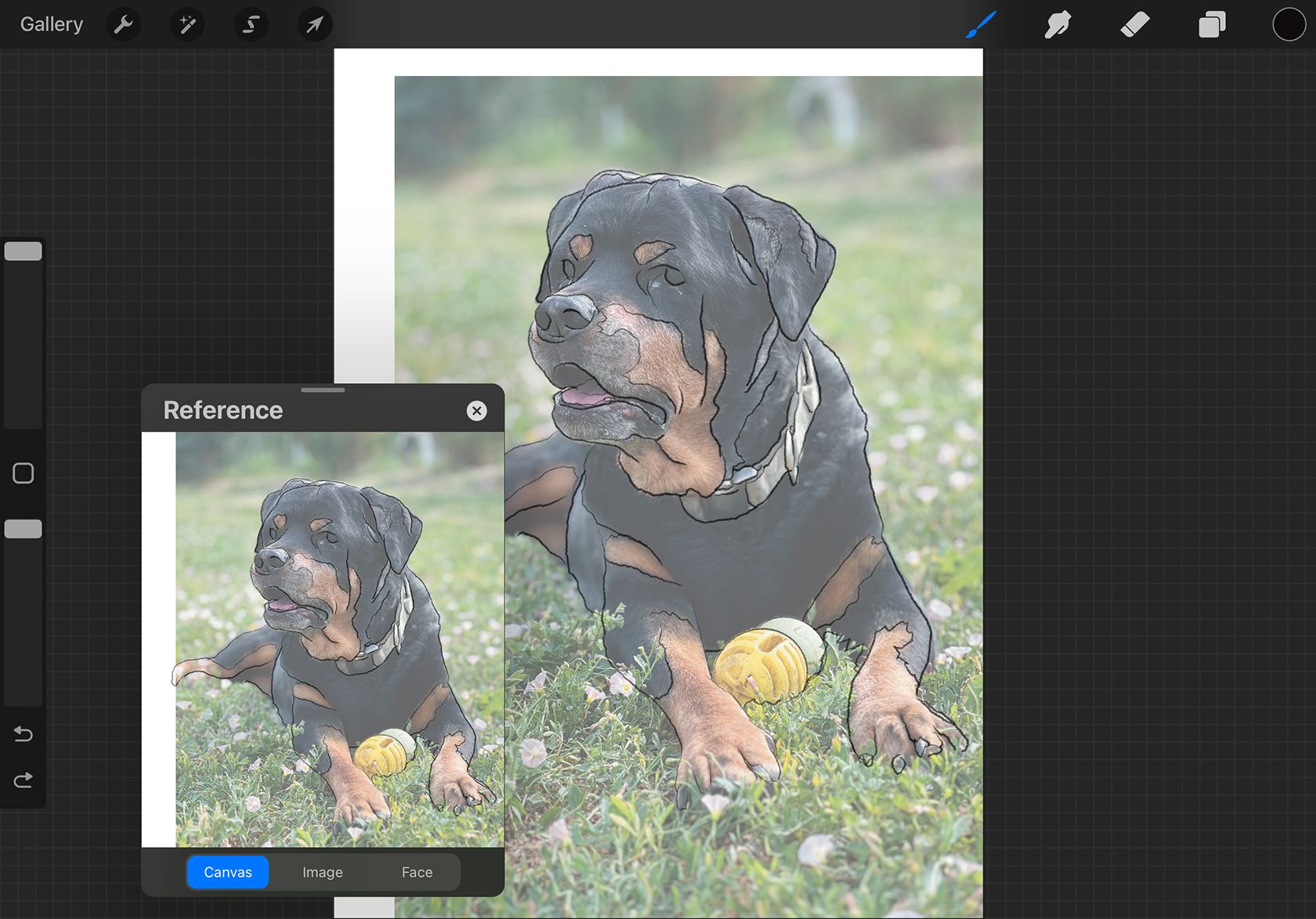
همه نقاشی های خوب به عنوان یک طرح سبک شروع می شوند. میتوانید طرح خام خود را در لایه خودش نگه دارید و وقتی نقاشیتان نهایی شد آن را حذف کنید.
این ممکن است برای برخی از هنرمندان یک گام بحث برانگیز باشد، اما من توصیه می کنم – به ویژه به نقاشان دیجیتال جدید – به طور مستقیم تصویر مرجع خود را روی یک لایه مداد جدید ردیابی کنند. ردیابی طرح کلی خشن شما را کمتر هنرمند نمی کند.
اگر نمیخواهید مستقیماً روی تصویر مرجع خود ردیابی کنید، میتوانید یک سیستم شبکهای را هم روی تصویر مرجع و هم روی بوم خود پیادهسازی کنید یا فقط پیشنویس خام خود را با ارجاع با چشم ترسیم کنید – همه گزینههای معتبر و بسته به اولویت شخصی شما هستند. .
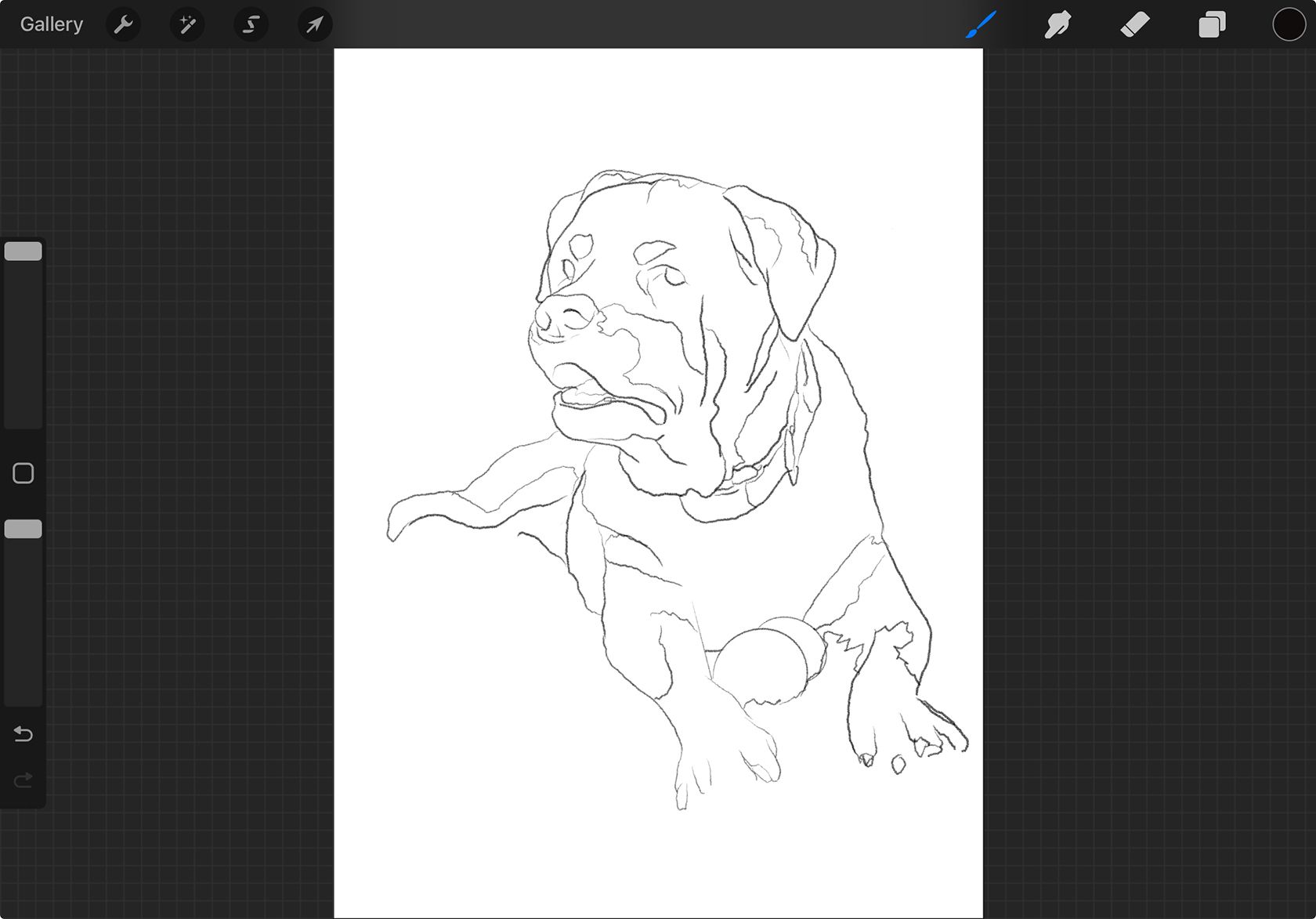
هنگامی که طرح انجام شد، می توانید دید را برای لایه مرجع خود خاموش کنید. سپس نقاشی را در طرح خود شروع کنید، فقط زمانی که نیاز به بررسی دقیق تری دارید از لایه مرجع استفاده کنید.
یک قلم مو دیجیتال انتخاب کنید و شروع به نقاشی کنید
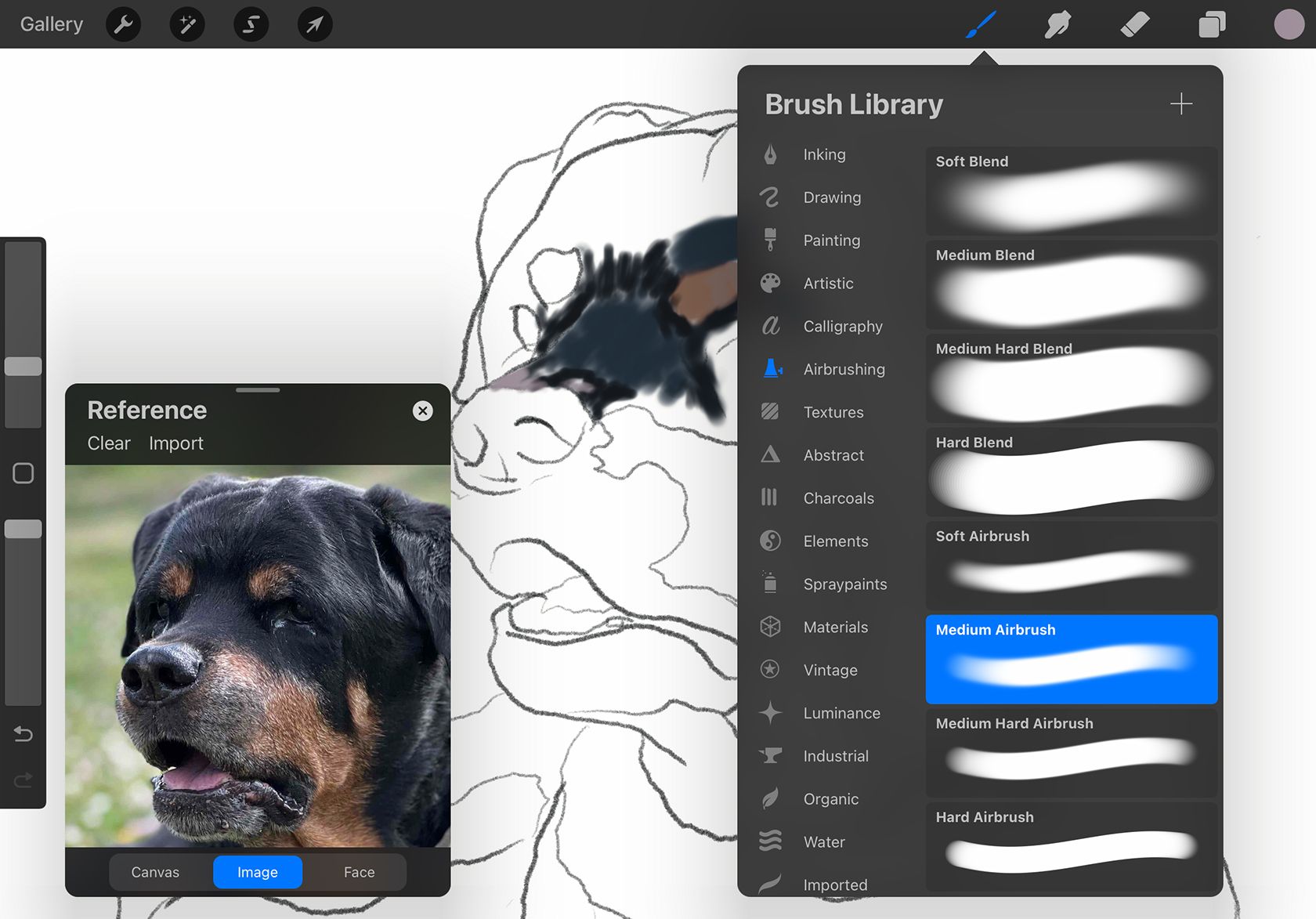
کتابخانه busting brush Procreate دارای گزینه های بی پایانی برای براش هایی با بافت ها و کاربردهای مختلف است و می توانید برخی از براش های عالی Procreate را نیز از سایت های شخص ثالث دانلود کنید. با این حال، برای ایجاد یک ظاهر دیجیتالی معتبر به چیز خاصی نیاز ندارید.
پس از استفاده اولیه از Procreate برای تصویرسازی دیجیتال، یادگیری نحوه نقاشی تجربه جدیدی برای من بود. من متوجه شدم که قلم موی Medium Airbrush در کتابخانه Procreate’s Airbrushing برای نقاشی عالی است.
از اندازه های مختلف برای نقاشی دیجیتال استفاده کنید و همچنین از کدورت متفاوت برای نتیجه لایه ای استفاده کنید. Color Picker را می توان برای دریافت رنگ ها از تصویر مرجع خود استفاده کرد، یا می توانید رنگ های خود را در برگه Colors پیدا کنید. به راحتی می توانید تمام نقاشی های خود را روی یک لایه انجام دهید – بالاتر از لایه های مرجع و طرح – یا با نگه داشتن هر عنصر رنگ یا تصویر در لایه خود، از لایه ها بیشتر استفاده کنید.
رنگ خود را لکه دار و ترکیب کنید
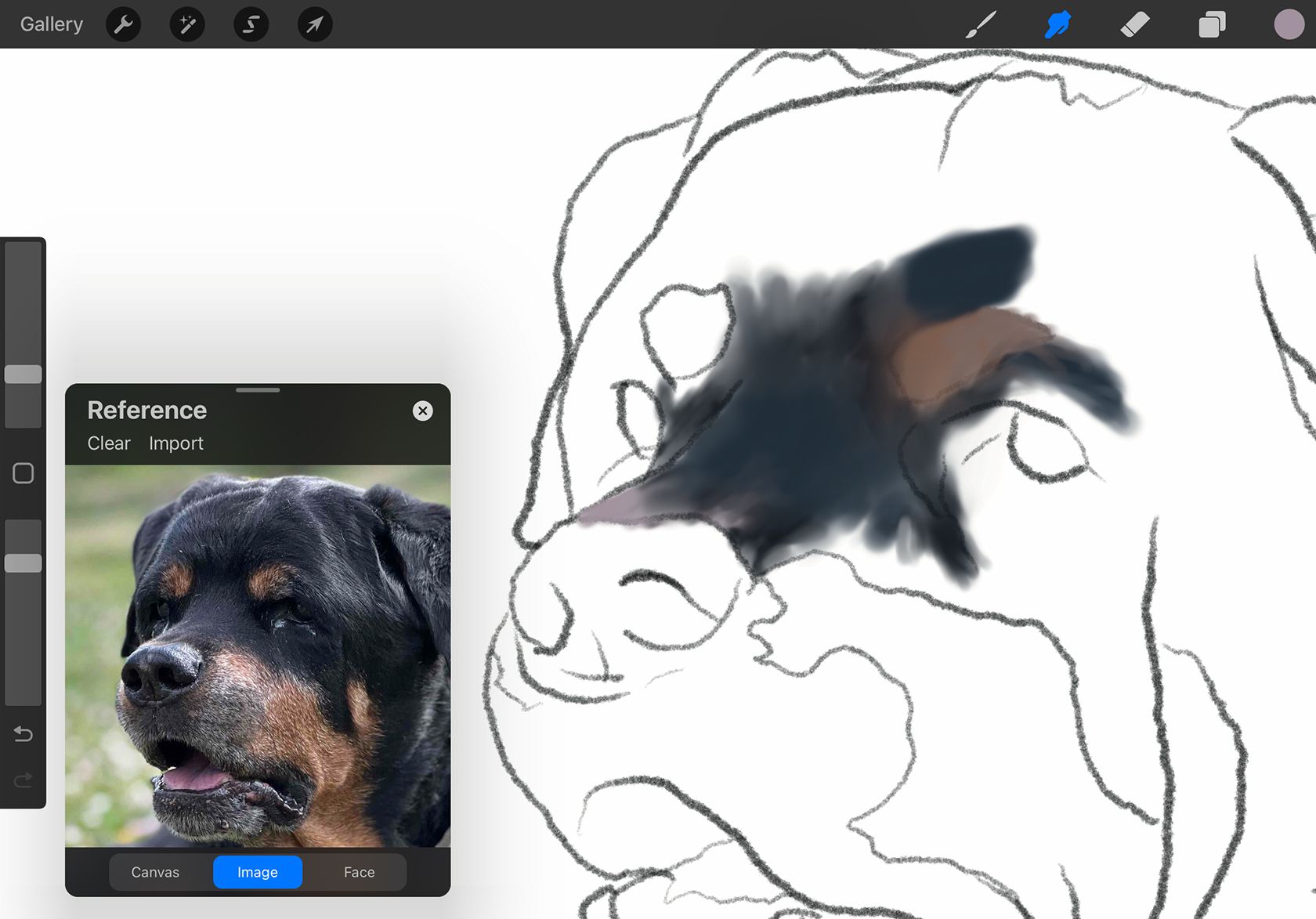
Procreate’s Smudge Tool ابزاری است که قبل از شروع نقاشی دیجیتال هرگز از آن استفاده نکردم و اکنون دیگر هرگز آن را نادیده نخواهم گرفت. پس از گذاشتن خطوط رنگ، روی ابزار Smudge ضربه بزنید و همان قلم مو را برای ترکیب انتخاب کنید.
این ابزار ساده به ترکیب رنگ دیجیتال کمک میکند تا مانند رنگ واقعی، بهویژه آبرنگ یا رنگ روغن، بهطور طبیعیتر ترکیب شود. ترکیب و لک کردن به سبک شخصی شما بستگی دارد، اما نتایج معتبر هستند، و دیدن اثرگذاری آنها لذت بخش است.
میتوانید اندازه، کدورت و قلم موی لکهدار را تغییر دهید و به شما امکان میدهد کنترل بیشتری بر نحوه ترکیب رنگهایتان داشته باشید. هنگام ایجاد هنر خود، بین لک کردن و نقاشی جابجا شوید. رنگ کنید، سپس لکه کنید، سپس رنگ بیشتری اضافه کنید، سپس لکه کنید تا زمانی که از پوشش ترکیبی راضی باشید.
جزئیات دقیق را اضافه کنید
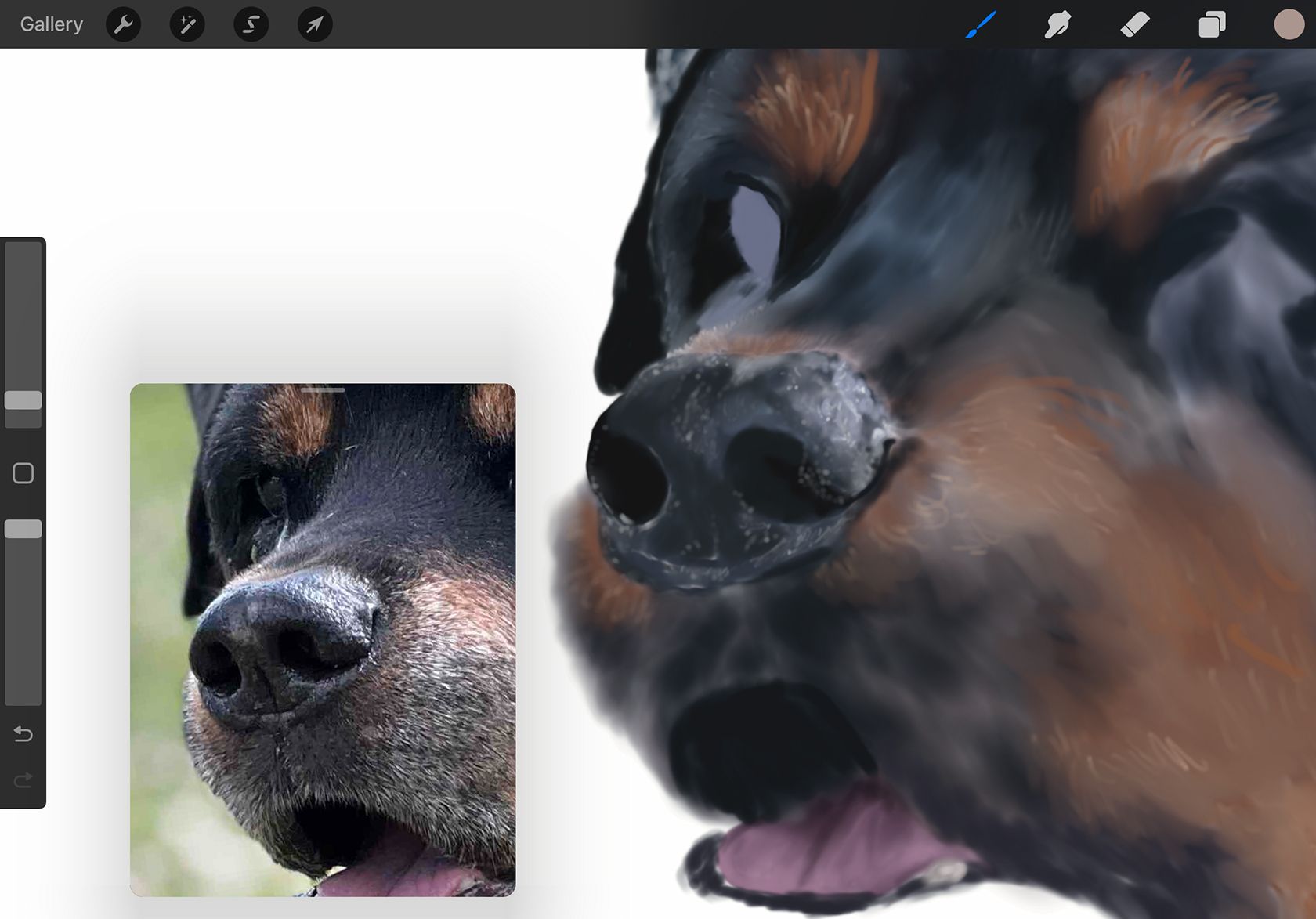
مانند اکثر سبک های نقاشی، پایه معمولا تارتر و کمتر اصلاح شده است. هنگامی که پایه گذاشته شد، باید وارد شوید و جزئیات ظریف، مناطق ظریف یا دقت بیشتری را برای نهایی کردن نقاشی خود اضافه کنید.
برس دقیقتری نسبت به چیزی که استفاده میکردید انتخاب کنید. همچنین می توانید با ایربراش متوسط با اندازه بسیار کوچکتر ادامه دهید. با جزئیات ظریف مانند تارهای خز یا مو، مژه ها یا نقاطی از انعکاس نور در مناطق براق مانند کره چشم رنگ کنید.
اگر نواحی بزرگی از خز یا مو را رنگ میکنید، استفاده از یکی از برسهای موی موجود در کتابخانه مواد Procreate گزینه خوبی است، مانند برسهای موی کوتاه یا موی ظریف.
نقاشی دیجیتال خود را نهایی کنید
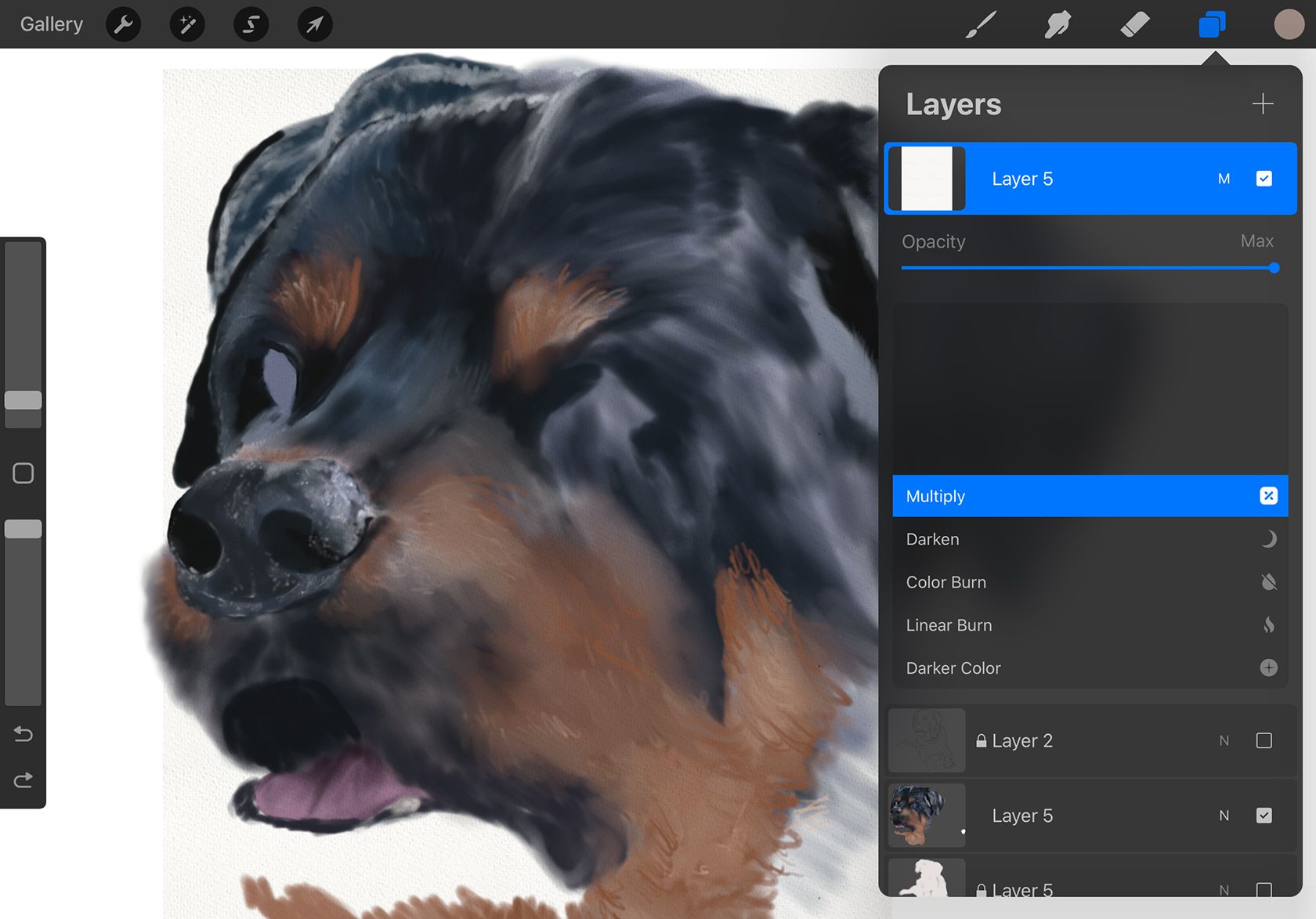
اگرچه کار یک هنرمند هرگز واقعاً کامل نیست، چند کار وجود دارد که می توانید انجام دهید تا نقاشی دیجیتال خود را به سمت چیزی که ممکن است «تمام شده» در نظر بگیرید، سوق دهید.
در مرحله اول، می توانید یک بافت برای تکرار کاغذ یا بوم به کار دیجیتال خود اضافه کنید. اگر یک قطعه RGB ایجاد کنید که به صورت دیجیتالی به عنوان محصول نهایی مشاهده شود، این گزینه عالی است. یک بافت کاغذ را به یک لایه جدید اضافه کنید، سپس Multiply را از حالت های ترکیبی انتخاب کنید. نتیجه یک بافت ظریف، اما قابل مشاهده است.
میتوانید بافت کاغذ خود را دانلود یا اسکن کنید – مانند بوم، کاغذ آبرنگ، یا کاغذ کپی کمی مچاله شده – و برای نتایج ترجیحی، حالتهای قرار دادن لایه و ترکیب را آزمایش کنید. پس از اتمام، فراموش نکنید که قبل از اشتراک گذاری یا چاپ نقاشی خود، امضای خود را به اثر هنری Procreate خود اضافه کنید.
برای اشتراک گذاری آنلاین، نقاشی خود را به صورت PNG یا PDF صادر کنید، زیرا اگر به صورت JPEG ذخیره شود، کیفیت خود را از دست خواهید داد. اگر قصد چاپ نقاشی دیجیتال خود را دارید، اجازه دهید کاغذ یا بوم واقعی کار را انجام دهد و بافت دیجیتال را از بین ببرید. برای چاپ، بهتر است نقاشی خود را به صورت PDF ذخیره کنید، مگر اینکه فروشگاه چاپ فرمت دیگری را درخواست کند.
نقاشی دیجیتال یک روش سرگرم کننده و درمانی برای کشف برنامه های هنر دیجیتال مانند Procreate یا Fresco است و شما به راحتی می توانید گزارشی از پیشرفت نقاشی خود بدون اشغال فضای درب یخچال نگهداری کنید. با استفاده از این نکات ساده، سبک خود را پیدا خواهید کرد و به سرعت نقاشی های دیجیتالی زیبایی خلق خواهید کرد تا با دوستان و خانواده به اشتراک بگذارید. حتی در اولین تلاشم در نقاشی دیجیتال، تحت تاثیر مهارت های نقاشی خودم قرار گرفتم – این بسیار ساده تر از نقاشی با رنگ واقعی روی کاغذ است.
